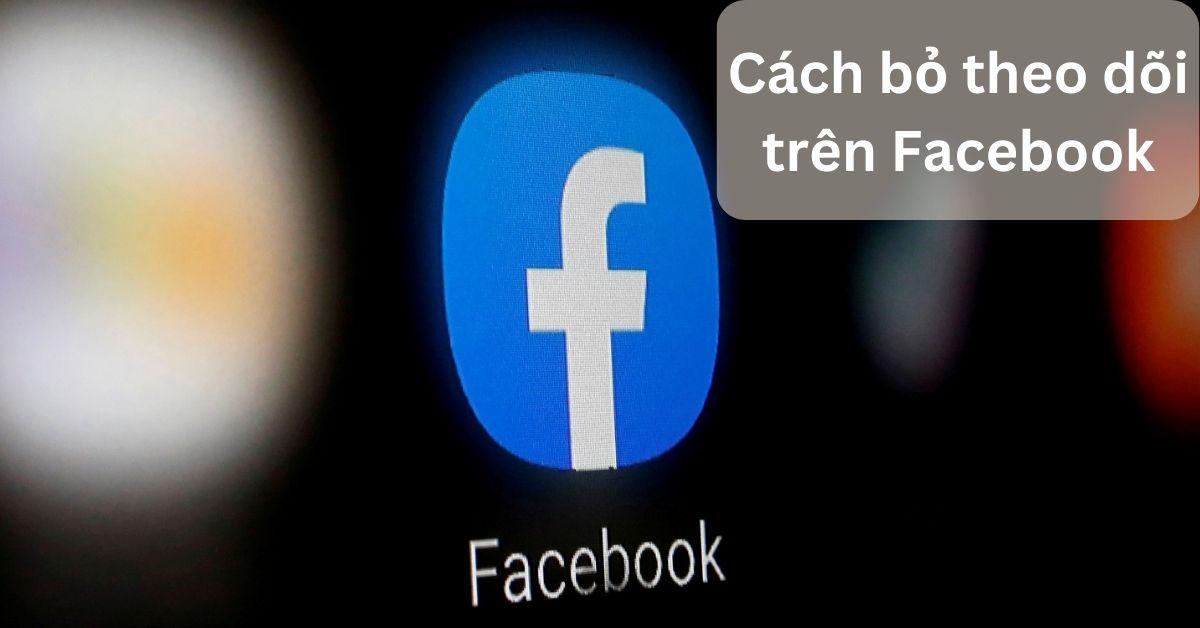
Trong quá trình sử dụng Facebook, chắc hẳn nhiều người cũng gặp trường hợp không muốn nhìn thấy bài đăng ai đó trên bảng tin mà lại không muốn hủy kết bạn với họ. Vậy thì phải làm như thế nào? Cùng khám phá ngay 6 cách bỏ theo dõi trên Facebook trang cá nhân, nhóm, fanpage đầy đủ ở bên dưới đây.
- Cách chỉnh khoảng cách chữ trong Word cập nhật mới nhất
- Tổng hợp các cách đổi tên trên TikTok và ID siêu đơn giản
- 25+ cách kiếm tiền online tại nhà không cần vốn hoặc ít vốn uy tín đơn giản nhất
- Cách đăng ký mạng Viettel 5k 1 ngày thả ga, siêu nhanh
- 5+ Cách ứng tiền Viettel 10k, 20k, 30k, 50k, 100k mới nhất 2023
1. Cách hủy theo dõi trên Facebook từ trang bảng tin
Cách bỏ theo dõi trên Facebook người khác từ bảng tin là rất nhanh chóng. Bạn có thể xem ngay các bước hướng dẫn chi tiết dưới đây và thực hiện theo nhé:
Bạn đang xem: Hướng dẫn 8 cách bỏ theo dõi cá nhân, fanpage, nhóm và bỏ theo dõi hàng loạt trên Facebook nhanh nhất
Lưu ý: Những bước làm ở bên dưới của mình được thực hiện trên máy tính. Nếu bạn dùng Facebook trên điện thoại thì cách làm cũng giống nhau.
Bước 1: Đầu tiên, bạn hãy nhấn chọn vào biểu tượng dấu 3 chấm nằm ở bên phải phía trên của cá nhân hoặc nhóm và trang nào mà bạn muốn hủy theo dõi trên bảng tin.
Bước 2: Kế tiếp, mọi người nhấp chọn vào mục Unfollow (tên của cá nhân, fanpage hoặc nhóm) là đã xong.
2. Cách để bỏ theo dõi trên Facebook trực tiếp
Vào trực tiếp đường link của trang, nhóm, fanpage cũng là một cách bỏ theo dõi trên Facebook được rất nhiều người sử dụng. Lợi thế của thủ thuật này là vô cùng tiết kiệm thời gian cho các bạn mà lại còn rất dễ để thực hiện.
2.1. Cách bỏ theo dõi cá nhân trên Facebook
Dưới đây chính là cách hủy theo dõi trên Facebook bất kỳ người nào đó trên điện thoại và cả máy tính. Bạn chỉ cần theo dõi những bước đơn giản ngay sau đây là có thể thực hiện theo được.
Dành cho điện thoại:
Nếu muốn hủy follow bất cứ một tài khoản cá nhân nào, đầu tiên chúng ta hãy vào trang cá nhân của người đó > Chọn vào nút có dấu 3 chấm nằm ở phía bên phải của phần Nhắn tin > Nhấn chọn đến phần Đang theo dõi > Chuyển trạng thái từ Mặc định sang Bỏ theo dõi là đã hoàn tất.
Xem thêm : Cách chỉnh khoảng cách chữ trong Word cập nhật mới nhất
Dành cho máy tính:
Khi cần bỏ theo dõi một bạn bè nào đó trên Facebook, mọi người hãy truy cập tới trang cá nhân của người đó > Nhấn vào Bạn bè (Friends) > Nhấn tiếp vào nút Bỏ theo dõi (Unfollow) là đã hủy follow được thành công.
2.2. Cách bỏ theo dõi nhóm trên Facebook
Đôi khi chúng ta bắt đầu gia nhập vào nhóm nào đó nhưng lại không muốn nhìn thấy thông báo cũng như hiện lên bảng tin. Vì thế, cách bỏ theo dõi trên Facebook dành cho nhóm là rất cần thiết lúc này. Cùng xem ngay những bước ở bên dưới và làm theo trên thiết bị của mình.
Dành cho điện thoại:
Khi cần bỏ theo dõi một nhóm trên Facebook, các bạn hãy truy cập tới nhóm đó > Bấm chọn vào nút có chữ Đã tham gia > Nhấn chọn vào mục Bỏ theo dõi nhóm là đã xong.
Xem thêm : Cách chỉnh khoảng cách chữ trong Word cập nhật mới nhất
Dành cho máy tính:
Khi cần phải hủy theo dõi bất kỳ 1 nhóm trên Facebook, mọi người hãy truy cập vào nhóm đó trước tiên > Ở giao diện này, Bấm chọn vào nút Đã tham gia (Joined) > Nhấp vào mục Bỏ theo dõi nhóm (Unfollow group) là hoàn tất.
2.3. Cách bỏ theo dõi fanpage trên Facebook
Trang Facebook cũng là những đối tượng thường xuyên đăng bài làm phiền không cần thiết trên News Feed của bạn. Do đó, cách bỏ theo dõi Facebook đối với fanpage là rất cần thiết và mình sẽ hướng dẫn mọi người ở ngay dưới đây.
Dành cho điện thoại:
Đầu tiên, nếu cần bỏ theo dõi một trang Facebook nào thì chúng ta sẽ truy cập tới fanpage đó > Nhấn chọn nút Đang theo dõi > Bấm phần Bỏ theo dõi là đã xong.
Xem thêm : Cách chỉnh khoảng cách chữ trong Word cập nhật mới nhất
Dành cho máy tính:
Bước 1: Trước hết, các bạn hãy truy cập tới trang mà mình cần bỏ theo dõi. Tiếp theo, trong giao diện này, hãy nhấn vào mục Đang theo dõi (Following).
Bước 2: Khi đó, một hộp thoại mới sẽ hiện ra. Người dùng hãy Gạt thanh kích hoạt tại phần Bỏ theo dõi trang này (Unfollow this Page) > Nhấn chọn nút Cập nhật (Update) là đã hoàn tất.
3. Cách bỏ follow trên Facebook từ phần Cài đặt
Đây cũng là một cách hủy theo dõi trên Facebook đối với người nào đó, fanpage hoặc nhóm cực kỳ phổ biến. Cùng xem ngay 2 cách thực hiện dành cho cả 2 nền tảng là điện thoại và máy tính ở ngay phần dưới với mình nhé.
3.1. Dành cho điện thoại
Dưới đây chính là cách hủy theo dõi trên Facebook từ Cài đặt trên điện thoại chi tiết nhất. Các bạn chỉ cần nghiên cứu kỹ và làm theo là được:
Bước 1: Trong giao diện chính của phần mềm Facebook, mọi người hãy nhấn chọn vào nút Menu nằm ở phía bên phải của màn hình. Sau đó, người dùng kéo xuống một chút phía dưới > Nhấn chọn Cài đặt & quyền riêng tư > Bấm nút Cài đặt.
Bước 2: Ở phần Trang cá nhân, mọi người bấm vào mục Cài đặt trang cá nhân. Tiếp theo, mọi người hãy kéo xuống bên dưới. Ở mục Cài đặt bảng tin, hãy nhấn chọn vào Tùy chọn bảng tin.
Bước 3: Kế tiếp, mọi người nhấn nút Bỏ theo dõi > Khi đó, bạn chỉ cấn nhấp chọn vào người nào đó, trang fanpage hay nhóm mà mình cần bỏ theo dõi > Bấm nút Xong là đã hoàn thành.
3.2. Dành cho máy tính
Sau đây, mình cũng sẽ hướng dẫn cho các bạn cách bỏ theo dõi trên Facebook chi tiết từ phần cài đặt trên máy tính. Cùng xem và làm theo các bước bên dưới:
Xem thêm : Cách mua hàng trên TikTok Shop chi tiết, giúp bạn sở hữu các sản phẩm chất lượng với giá rẻ
Bước 1: Ở giao diện trang chủ Facebook, các bạn click chọn vào nút mũi tên chỉ xuống dưới nằm ở bên trái phía trên màn hình > Bấm vào Cài đặt & quyền riêng tư (Settings & privacy).
Bước 2: Tại phần này, chúng ta chọn mục Tùy chọn bảng tin (News Feed preferences).
Bước 3: Tiếp theo, các bạn nhấn vào Bỏ theo dõi (Unfollow) để bắt đầu lựa chọn bất cứ người, trang hoặc nhóm Facebook nào mình cần hủy theo dõi.
Bước 4: Khi cần bỏ theo dõi, người dùng hãy nhấn vào nút có biểu tượng đang theo dõi với màu xanh dương và làm cho nó biến thành màu xám là đã thành công.
4. Cách bỏ theo dõi hàng loạt trên Facebook
Ở phần trên, mình chỉ mới hướng dẫn cho các bạn cách bỏ theo dõi trên Facebook cho từng người, từng nhóm, từng trang. Vậy liệu mọi người đã biết cách bỏ theo dõi hàng loạt trên Facebook hay chưa? Cùng xem ngay cách bỏ theo dõi hàng loạt trên Facebook dành cho Facebook chuẩn nhất ở ngay dưới đây và thực hiện theo:
Bước 1: Mở trang cá nhân của bạn > Mở lên danh sách bạn bè của tài khoản > Nhấn Xem thêm > Chọn phần Đang theo dõi.
Bước 2: Trong mục này, mọi người kéo chuột cho tới phía cuối trang cho tới khi danh sách những người theo dõi hiện lên hết > Bấm nút F12 trên bàn phím > Nhấp vào Console > Bấm tiếp tổ hợp phím Ctrl + L để xóa toàn bộ nhằm quan sát dễ dàng hơn.
Bước 3: Tiếp đến, chúng ta tiến hành sao chép đoạn mã ở dưới đây rồi dán nó vào Console > Bấm nút Enter là xong. Đoạn code này giúp người dùng bỏ theo dõi hàng loạt chỉ trong 1 nốt nhạc.
Mã code: var sifahim100 = document.getElementsByClassName(‘_42ft _4jy0 _5lzl _4jy3 _517h _51sy’); for (var i = 0; i < sifahim100.length;=”” i++)=”” {=””>.click();=”” }=”” console.log(‘success=”” ‘=”” +=”” sifahim100.length=”” +=”” ‘=”” người=”” đã=”” bị=”” hủy=”” theo=””>
5. Giải đáp những câu hỏi thường gặp liên quan
Cùng giải đáp các thắc mắc mà người dùng hay gặp về vấn đề bỏ theo dõi trên Facebook ở dưới phần sau đây.
6. Kết luận
Hy vọng bài viết 6 cách bỏ theo dõi trên Facebook bằng điện thoại, PC dễ nhất ở bên trên cũng đã giúp cho mọi người dùng có thể hủy follow được người, trang, nhóm mà mình cần. Chúc các bạn thực hiện thành công nhé.
Đừng quên liên tục theo dõi kênh Dchannel đến từ hệ thống cửa hàng Di Động Việt để cập nhật tất tần tật về công nghệ mới nhất hiện nay nhé. Xin cám ơn toàn bộ các độc giả vì đã xem qua bài viết của mình. Và quan trọng là hãy nhớ “MUA ĐIỆN THOẠI ĐẾN DI ĐỘNG VIỆT” để được trải nghiệm những sản phẩm và dịch vụ chất lượng nhất nhé.
Xem thêm:
- 3 cách ẩn số người theo dõi mình, người mình theo dõi trên Facebook bạn nên bỏ túi ngay
- Hướng dẫn 3 cách bật chế độ theo dõi trên Facebook bằng điện thoại, máy tính đơn giản nhất
- Hướng dẫn 10 cách sửa lỗi không đăng nhập được Facebook siêu đơn giản
- 3 cách tải Facebook và Messenger về máy tính dành cực tiện lợi nên bỏ túi ngay
Di Động Việt
Nguồn: https://bida.edu.vn
Danh mục: Công nghệ









